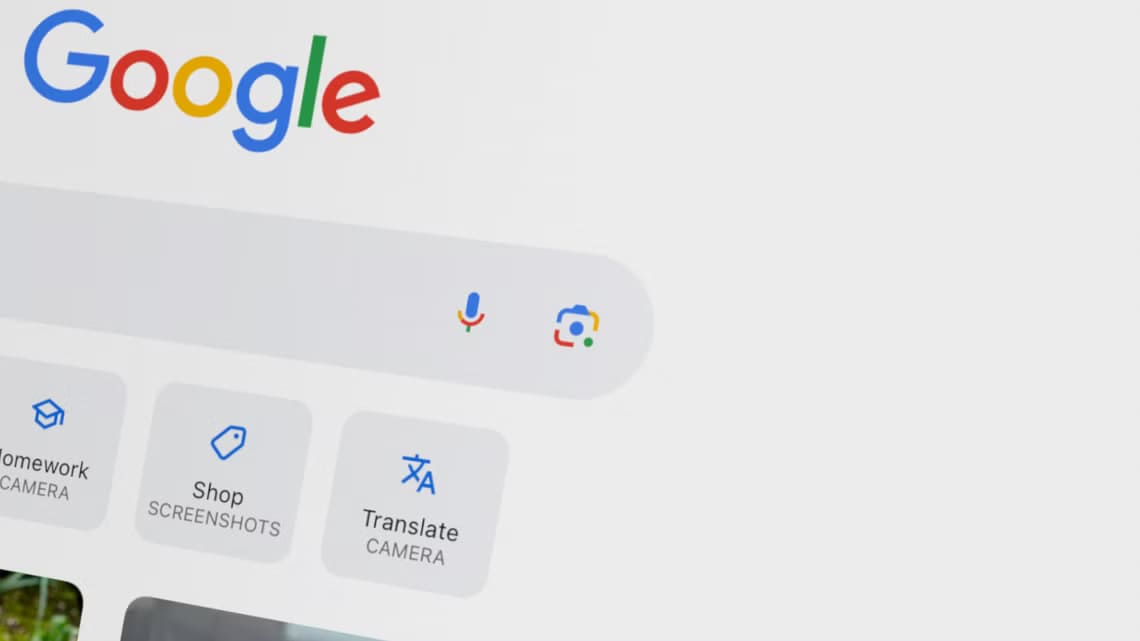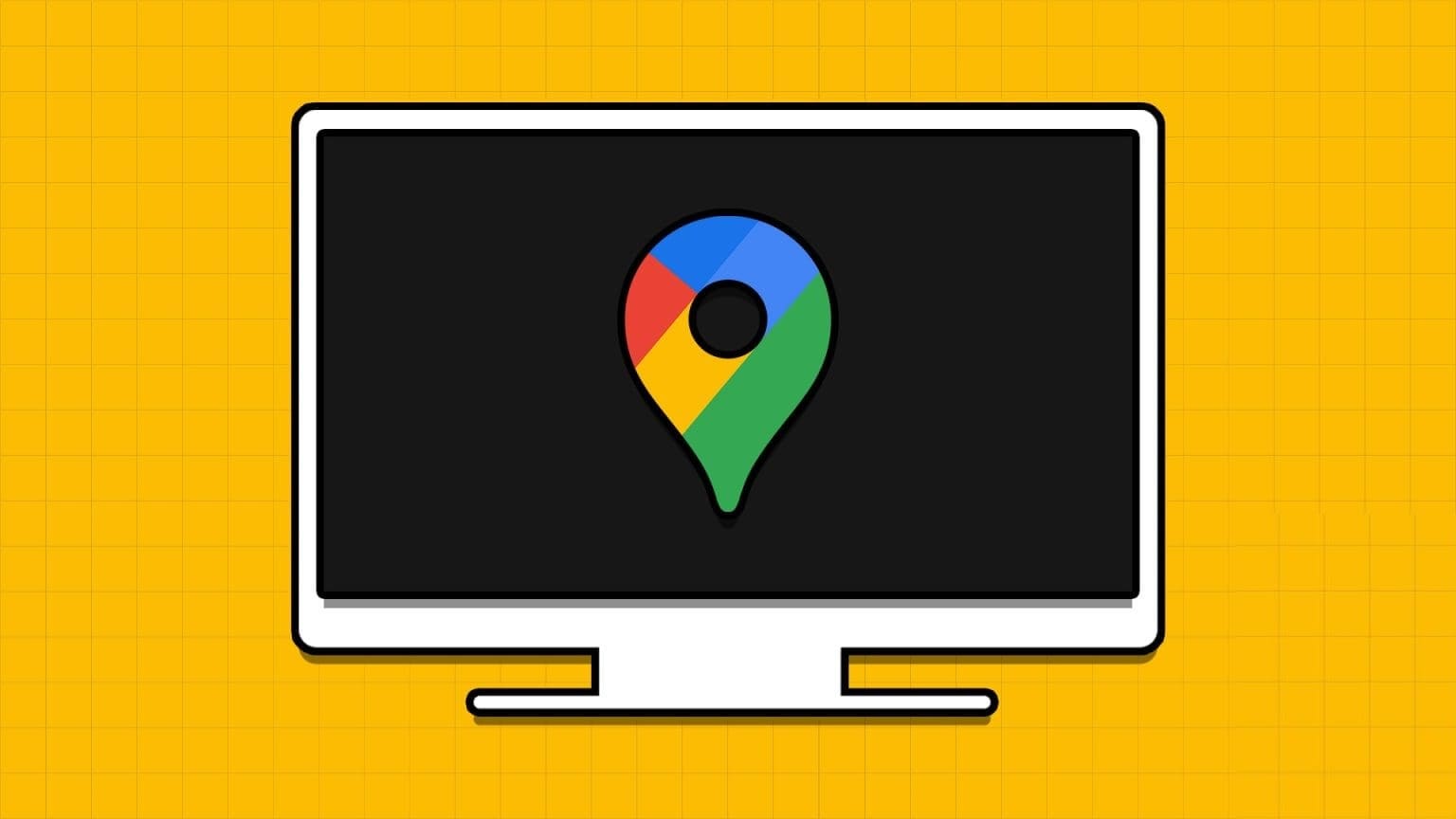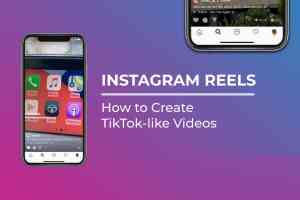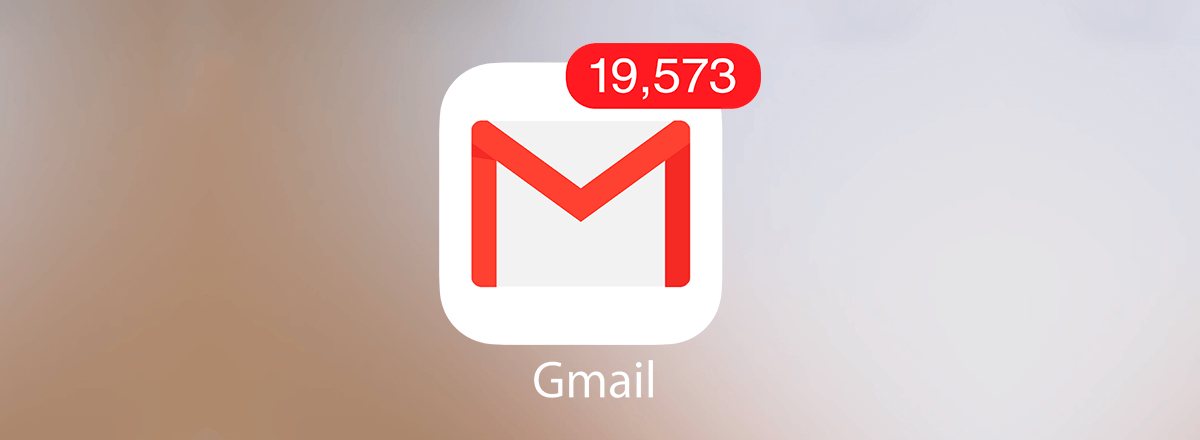Warframe é meu jogo de tiro multiplayer online favorito porque é gratuito e de fácil acesso. Você pode baixar este jogo em Steam Livre. Várias atualizações são lançadas periodicamente para improvisar o jogo. No entanto, algumas configurações de rede incorretas causaram falha na atualização do Warframe. Se você encontrar dificuldades ao atualizar o jogo, este artigo irá ajudá-lo muito. Apresentamos um guia perfeito que o ajudará a corrigir a falha na atualização do Warframe. Então, continue lendo!
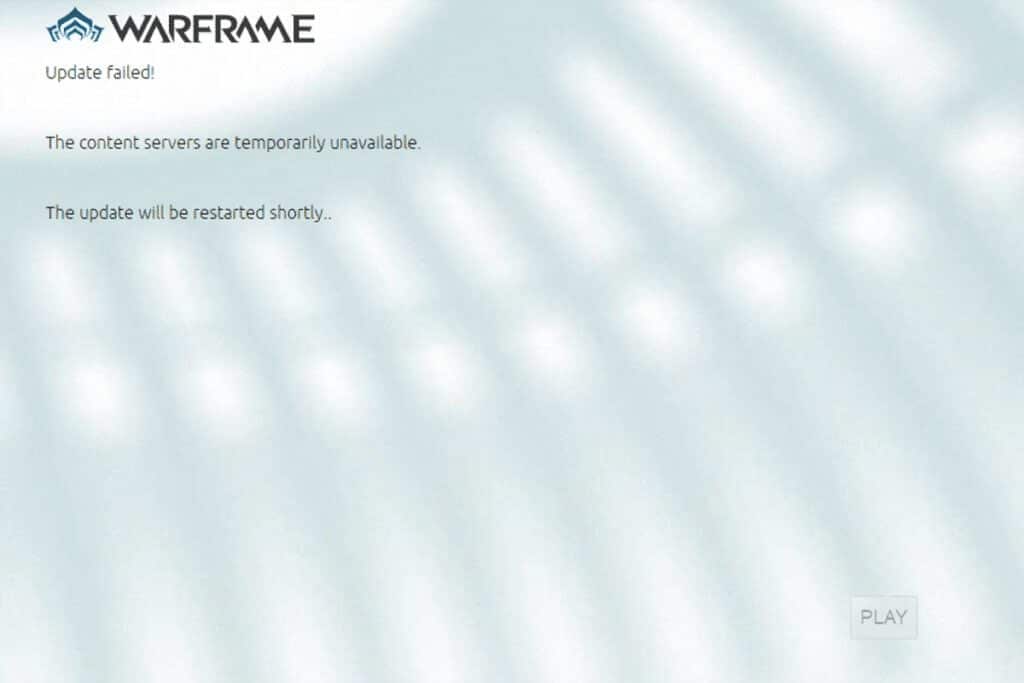
Como corrigir falha de atualização do Warframe no Windows 10
Vários motivos levam a esse problema. Das configurações da Internet à presença de malware, você pode encontrar o problema a qualquer momento. Leia esta seção com atenção para conhecer os fatores que causam esse erro no Windows 10.
- Pacote redistribuível do Microsoft Visual C++ corrompido: Pacote Redistribuível do Microsoft Visual C++ incorreto pode causar problemas com atualizações. Se você encontrar algum conflito durante a instalação deste pacote, cancele o processo e reinicie-o. Além disso, se você instalou o pacote incorretamente, corrija-o manualmente para resolver o problema.
- Conflito de configurações de Internet: Um suprimento adequado de internet é essencial não apenas para o Warframe, mas também para todos os jogos online. Muitas vezes, você será interrompido durante o jogo se não tiver uma fonte de internet estável. Se você estiver usando Wi-Fi, verifique o número de usuários conectados na fila, pois o último usuário não receberá alimentação de rede adequada. Se você estiver usando uma conexão Ethernet, verifique se ela está habilitada ou não. É recomendável usar uma conexão com fio em vez de uma rede sem fio para serviço contínuo.
- Download em massa nas configurações do iniciador do Warframe: Se o iniciador do Warframe tiver algum problema com suas configurações, você terá esses problemas durante a atualização. Existe uma opção chamada Download em massa em suas configurações, que facilitará o download de atualizações em fila. Este recurso irá considerar todos os downloads como um pacote e baixá-los todos juntos. Se você desativar esse recurso nas configurações do Warframe, poderá corrigir esse erro.
- Instalação corrompida do DirectX: DirectX é um conjunto de componentes do Windows que conectam seus programas/jogos diretamente ao seu hardware de vídeo e áudio. Warframe usa DirectX para melhorar sua experiência multimídia. Se você tiver algum arquivo de instalação corrompido ou perder alguns arquivos durante o processo, talvez não consiga atualizar o jogo facilmente. Isso causa um problema ao atualizar o Warframe, para resolvê-lo, instale a versão mais recente do DirectX em seu sistema.
- Cache de jogo corrompido: Cache do jogo do cache do jogo para acesso mais rápido quando você iniciá-lo na próxima vez. Mais tarde, o cache do jogo pode acumular em seu sistema ao longo do tempo, causando o problema. A limpeza do cache corrompido do jogo pode ser feita manualmente, conforme mostrado nos métodos fornecidos abaixo.
- وPresença de malware: Malware ou malware é sempre uma ameaça ao seu sistema, interrompendo as funções normais de rotina. Se você acha que o erro de atualização com o Warframe é causado por malware, execute uma verificação antivírus para confirmá-lo. Remova completamente o programa do seu sistema e verifique se você corrigiu o problema.
- Firewall do Windows Defender bloqueando Warframe: O título explica mais do que suficiente! O Windows Defender Firewall é um pacote de segurança que bloqueia a abertura de sites, jogos, programas ou aplicativos, vendo-os como uma ameaça. Para corrigi-lo, desative-o temporariamente, o que não é recomendado, ou coloque o jogo na lista de permissões do Firewall do Windows Defender.
- Aplicativos com uso intensivo de CPU em execução em segundo plano: Se houver muitos aplicativos em execução em segundo plano durante a atualização ou se você estiver usando programas com uso intensivo de recursos, como Netflix ou Twitch, durante a atualização, você terá o problema. Feche os aplicativos em execução em segundo plano e tente atualizar o jogo novamente.
- Drivers de rede conflitantes: Aqui, duas condições fazem com que esse erro apareça. Primeiro, se os drivers de rede estiverem desatualizados, os drivers antigos não são compatíveis com a versão mais recente do jogo, o que está causando o problema. Portanto, atualize seus drivers de rede para a versão mais recente. Em segundo lugar, se você estiver tendo problemas de atualização após atualizar o driver de rede, isso significa que a versão mais recente do driver não é compatível com o jogo. Portanto, neste caso, reverta os drivers para a versão anterior.
- Janelas antigas: Poucas versões de jogos online só funcionam sem problemas se você tiver o sistema operacional Windows mais recente. Se você não tiver esse recurso, não poderá atualizar o jogo facilmente, pois isso leva a muitos problemas conflitantes. Atualize o sistema operacional e verifique se o problema foi resolvido.
Esta seção compilou uma lista de maneiras de corrigir o problema de atualização. Os três primeiros métodos são etapas simples de solução de problemas que ajudarão você a corrigir o problema em algumas etapas. Se você não conseguir nenhuma correção seguindo esses métodos simples, prossiga com os principais métodos de solução de problemas.
Método XNUMX: Alternar para uma conexão Ethernet
Verifique se sua conexão com a internet está estável ou não. Quando a conexão com a Internet não é ideal, a conexão cai com frequência, resultando em um processo de atualização incompleto. Siga as instruções fornecidas para corrigir sua conexão com a Internet.
- você pode fazer Teste rápido Para descobrir o nível ideal de velocidade da rede.
- Você também pode preferir um novo pacote de internet mais rápido e comprá-lo de seu provedor de rede.
- Às vezes, a conexão de rede sem fio não é suficiente para atender aos requisitos do jogo. Nesse caso, alternar para uma conexão Ethernet pode fornecer uma solução para problemas de servidor e problemas de atualização.

Método 2: Reinicie o computador
Antes de tentar o restante dos métodos, é recomendável reiniciar o sistema. Na maioria dos casos, uma simples reinicialização corrigirá o problema sem nenhum layout rígido. Portanto, tente reiniciar o sistema. Por esta -
1. Vá para Área de Trabalho Ao clicar em Teclas Win + D Ao mesmo tempo.
2. Agora, toque em Teclas Alt + F4 juntos. Você verá um pop-up Desligar Como mostrado abaixo.
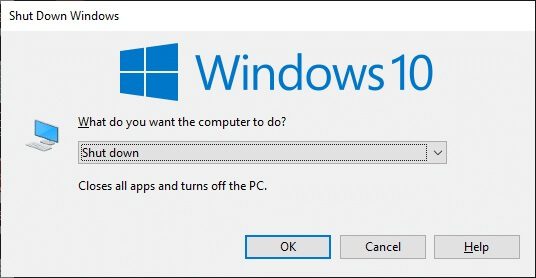
3. Agora, clique na caixa suspensa e selecione uma opção Reiniciar.
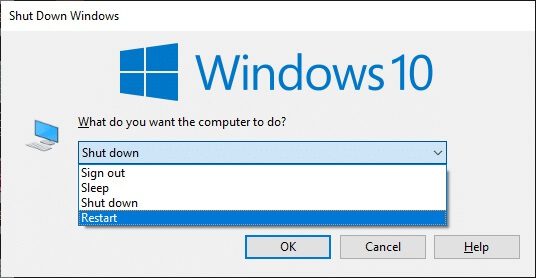
4. Por fim, toque em Entrar Ou clique "ESTÁ BEM" para reiniciar seu sistema.
Método XNUMX: Execute o Warframe como administrador
Você precisa de privilégios administrativos para acessar alguns arquivos e serviços no Warframe. Se você não tiver os direitos administrativos necessários, a atualização do Warframe pode falhar. No entanto, poucos usuários sugeriram que o problema pode ser resolvido ao executar o programa como administrador.
1. Clique com o botão direito abreviação de Warframe على Área de Trabalho ou mudar-se Guia de instalação E clique com o botão direito nele.
2. Agora, clique em Propriedades.
3. Na janela Propriedades , mude para a guia Compatibilidade.
4. Agora, marque a caixa Execute este programa como administrador.
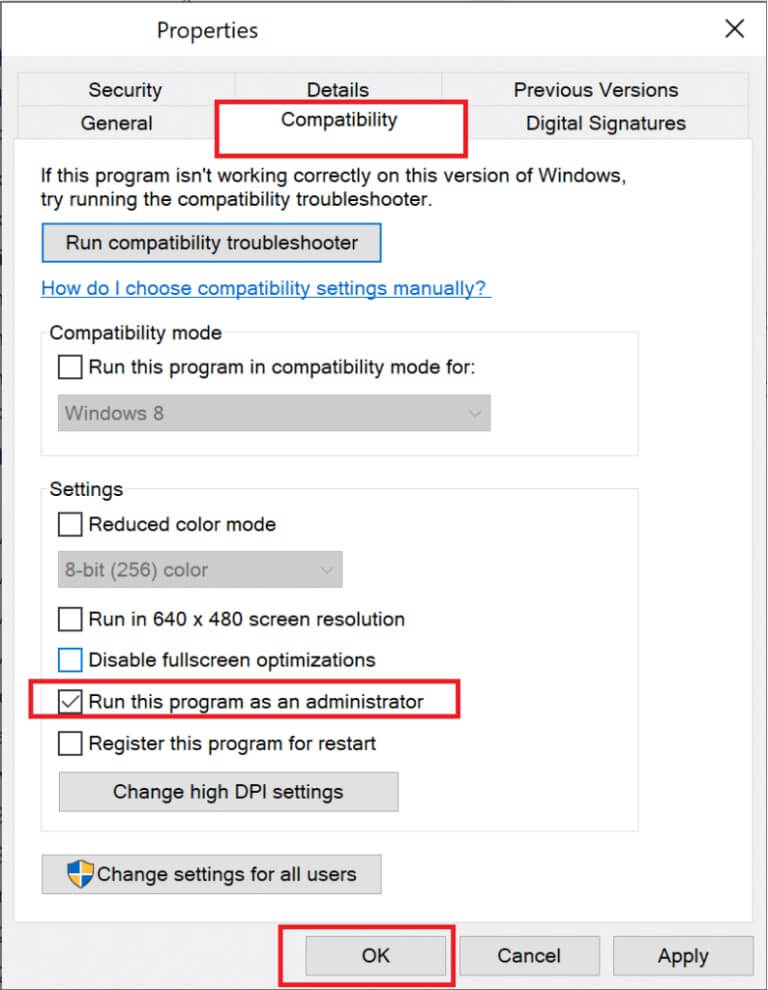
5. Por fim, toque em “Aplicar” > “OK” Para salvar as alterações.
agora mesmo , Reiniciar Programe para ver se o problema foi resolvido.
Método XNUMX: Use uma conexão VPN
Se o seu problema não for corrigido seguindo os métodos acima, há poucas chances de que haja problemas de conectividade com sua rede. Os servidores do jogo e o ISP podem enfrentar conflitos durante a transmissão, portanto, se você estiver usando uma VPN, poderá resolver o problema. Muitas VPNs oferecem uma avaliação antes de você fazer o download. Portanto, use-o e baixe a atualização, se possível. Siga as etapas fornecidas para conectar a VPN no Windows 10.
1. Pressione Tecla Windows + I juntos para correr Configurações.
2. Selecione Rede e a Internet , Como mostrado.

3. Clique VPN no painel direito e, em seguida, clique no botão "Contato" oposto para cliente VPN Seu.
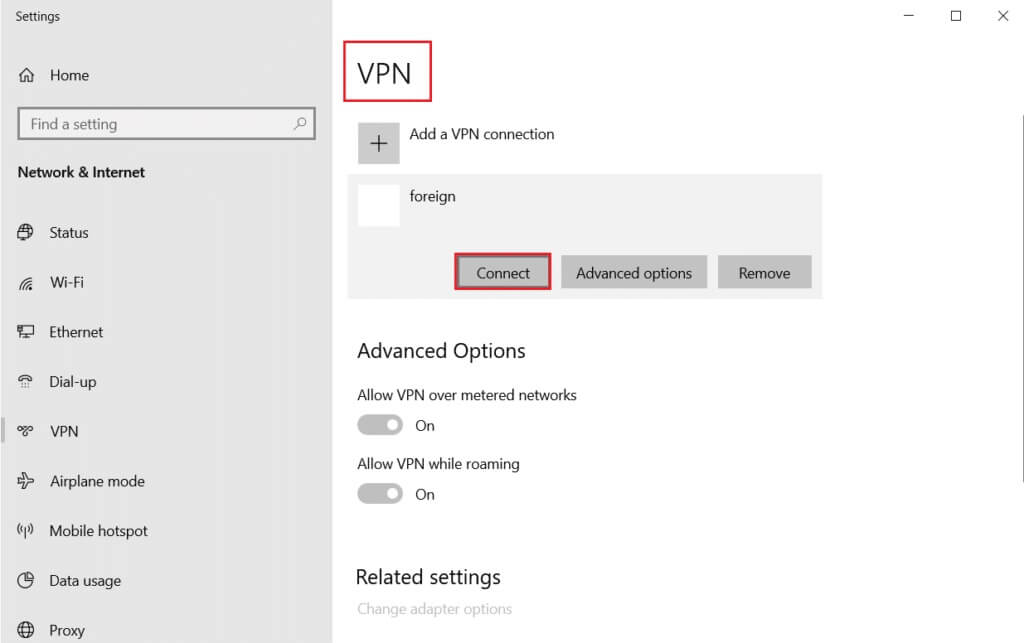
Quinto método: verifique o cache de download
Agora, se você tiver algum cache de download corrompido em seu jogo, encontrará erros ao atualizar o Warframe. Agora, para corrigir o problema, siga as etapas mencionadas abaixo para verificar o cache de download conforme mostrado abaixo.
1. Inscreva-se executando o Warframe E clique em Ícone de configurações no canto superior direito, como mostrado abaixo.
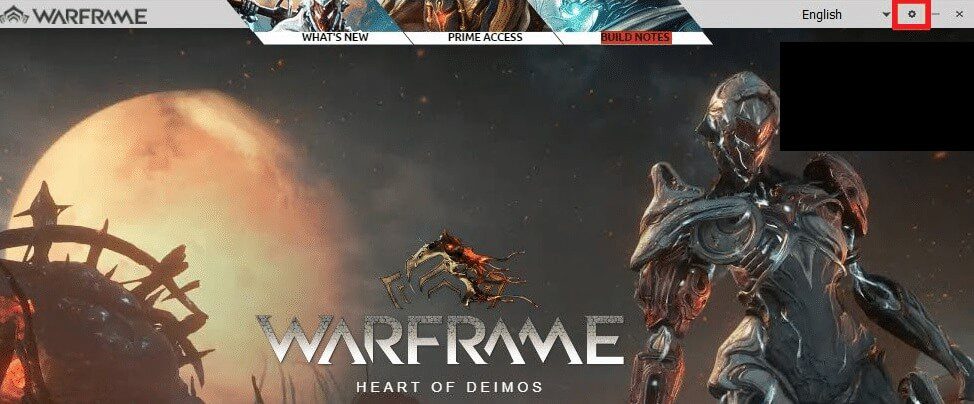
2. Agora, clique na opção "verificação" Dentro de "cache de download" E clique "ESTÁ BEM". Consulte a foto.
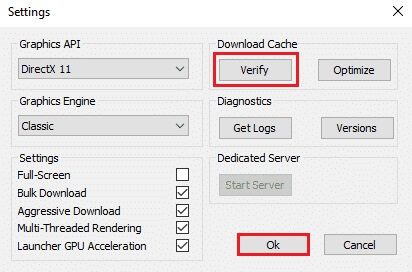
3. Agora, confirme o prompt, Check Game Data? Aviso: pode levar algum tempo para terminar de clicar "ESTÁ BEM". Consulte a foto.
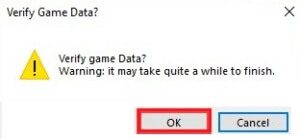
Agora, aguarde a conclusão do processo e verifique se o problema foi resolvido.
Método 6: redefinir as configurações de rede local
Muitos problemas de conectividade de rede também podem levar a esses problemas e você pode corrigi-los redefinindo as configurações de rede local conforme mostrado abaixo.
1. Abra painel de controle digitando-o Lista de pesquisa.
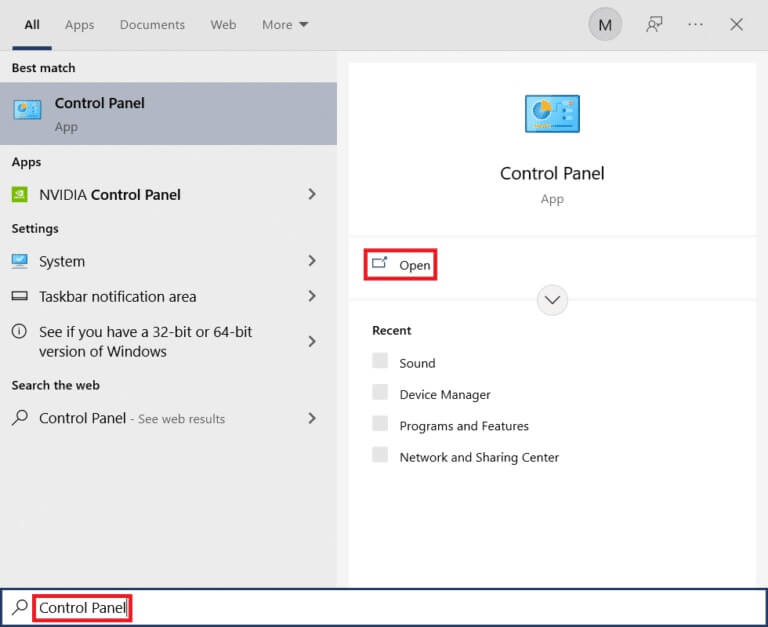
2. Agora, defina a opção Ver por categoria E definir Conexão de rede e internet Como mostrado abaixo.
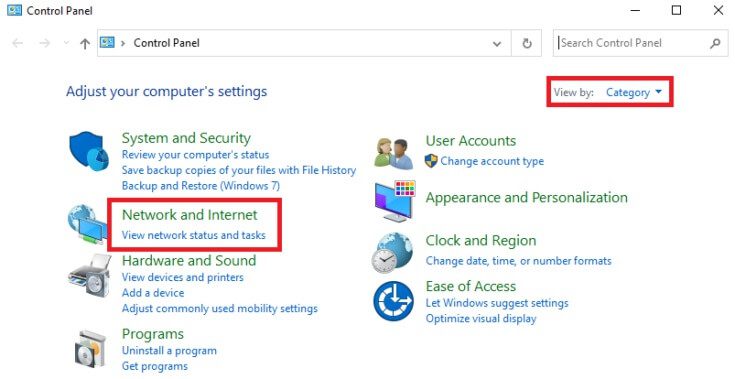
3. Aqui, clique "Opções de Internet" Como mostrado abaixo.
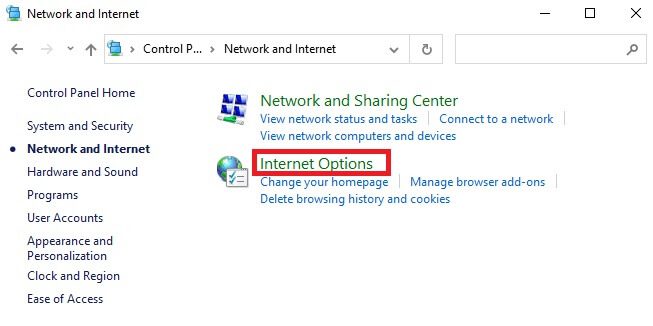
4. Agora, está em uma janela Propriedades da Internet , mude para a guia Conexões E definir Configurações de lan Como mostrado abaixo.
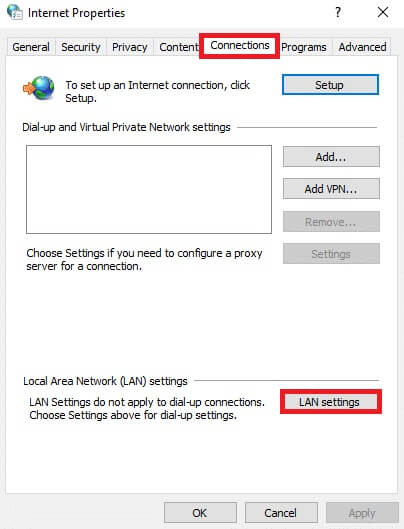
5. Aqui, marque a caixa Detectar configurações automaticamente Verifique se a caixa não está marcada Use um servidor proxy para a rede local (A menos que você precise).
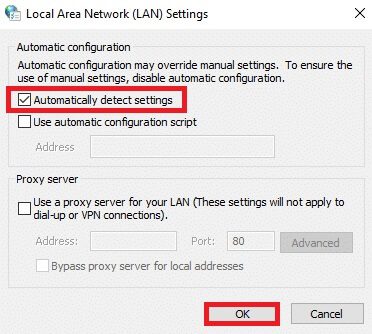
6. Por fim, toque em "ESTÁ BEM" Para salvar as alterações e verificar se o problema foi resolvido.
Método XNUMX: Permitir Warframe no Firewall do Windows Defender
O Firewall do Windows Defender pode estar bloqueando os downloads do Warframe, o que pode fazer com que o Warframe não seja atualizado. Portanto, siga estas etapas para permitir o Warframe no Windows Defender Firewall.
1. Pressione Chave do Windows , E digite painel de controle في Barra de pesquisa do Windows , E clique abrir.
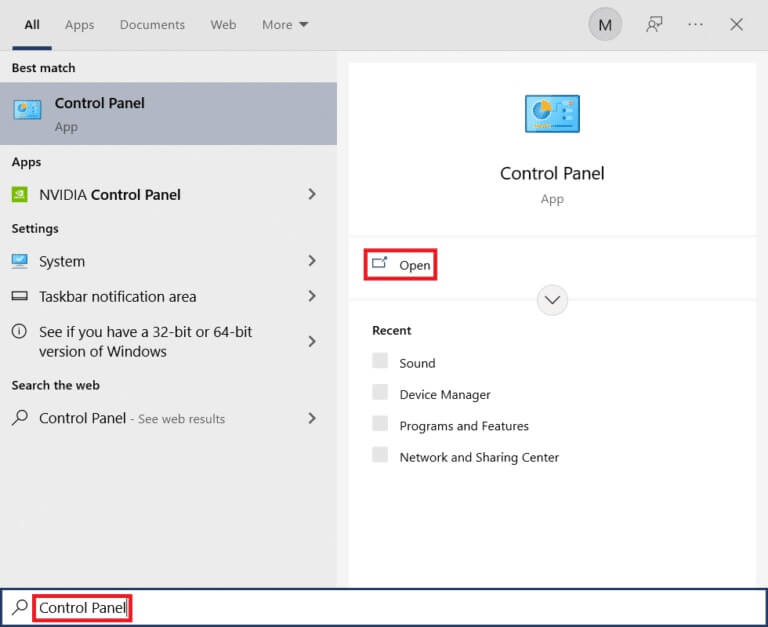
2. Aqui, defina uma largura Por: > Grandes Ícones E clique Firewall do Windows Defender seguir.
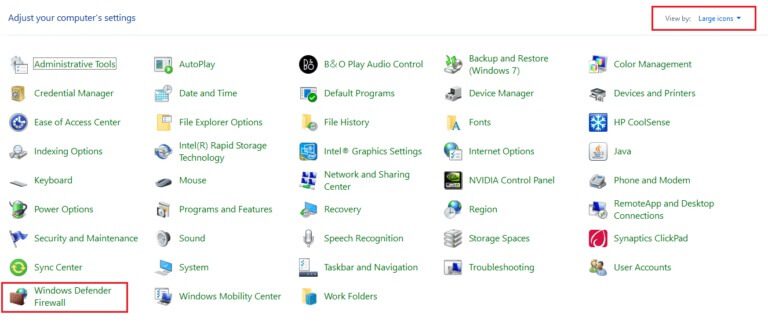
3. Em seguida, toque em Permitir aplicação ou recurso através Firewall do Windows Defender.
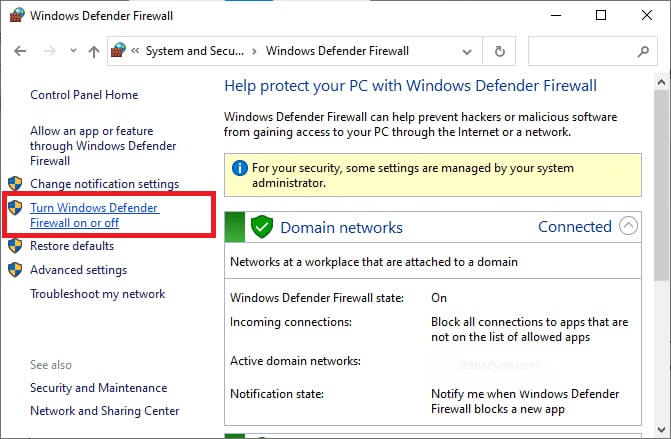
4A. Localizar e permitir Warframe Através do firewall, marcando as caixas de seleção privadas e públicas.
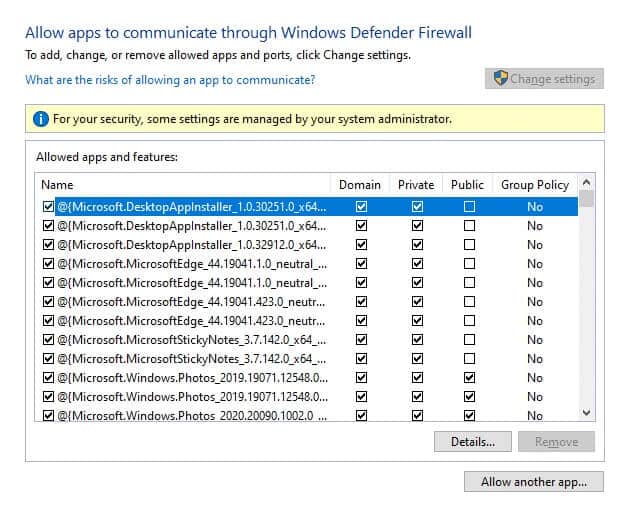
4 b. Alternativamente, você pode clicar "Mudar configurações" , então o botão "Permitir outro aplicativo..." Navegar Aplicação Warframe e adicioná-lo à lista. Em seguida, marque as caixas correspondentes.
5. Por fim, toque em "ESTÁ BEM" Para salvar as alterações.
Método 8: Desativar o Firewall do Windows Defender (não recomendado)
Alguns usuários relataram que o erro de atualização desapareceu quando o Windows Defender Firewall foi desativado. Siga estas etapas para desativá-lo para corrigir o erro de falha na atualização do Warframe.
ملاحظة: Desativar o firewall torna seu sistema mais vulnerável a ataques de malware ou vírus. Portanto, se você optar por fazer isso, certifique-se de ativá-lo logo após corrigir o problema.
1. Ligue painel de controle Conforme descrito acima e selecione ordem e segurança.
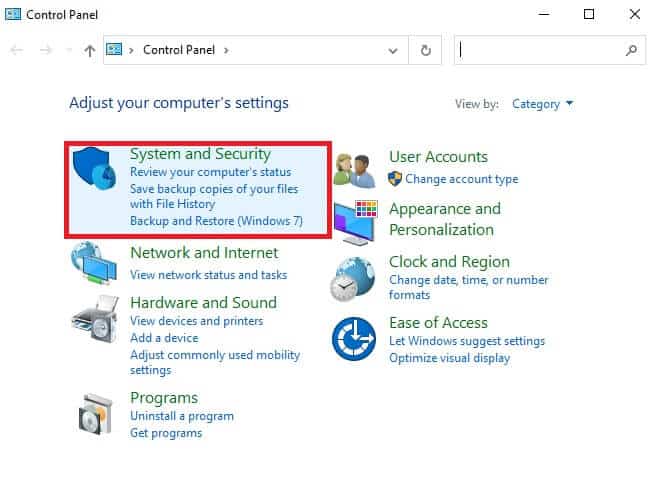
2. Agora, clique em Firewall do Windows Defender , conforme mostrado aqui.
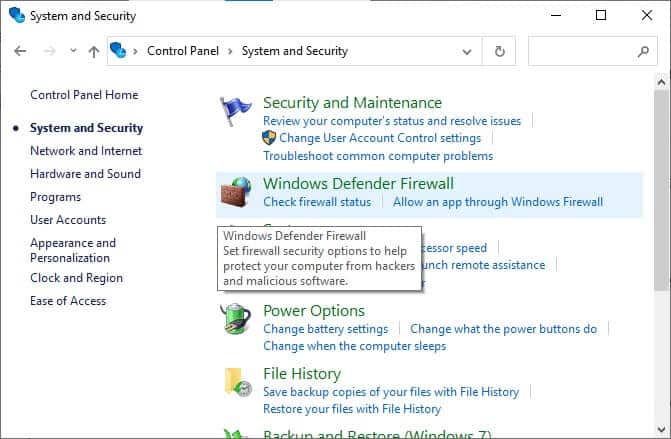
3. Selecione uma opção Ative o Firewall do Windows Defender أو Desligue isso no menu à esquerda. Consulte a foto abaixo.
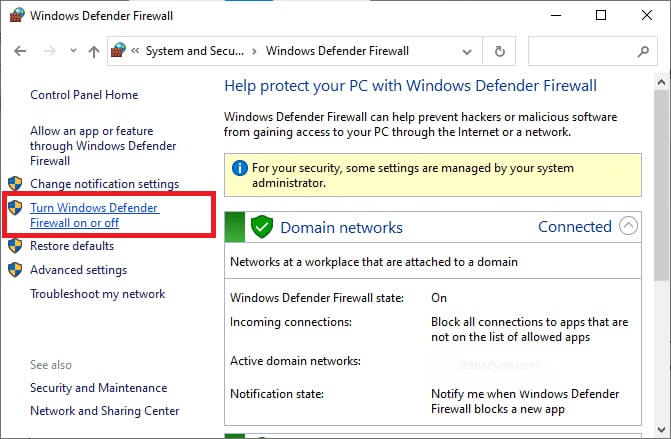
4. Agora, marque as caixas ao lado de uma opção Desative o Firewall do Windows Defender (não recomendado) Quando disponível nesta tela. Consulte a imagem fornecida.
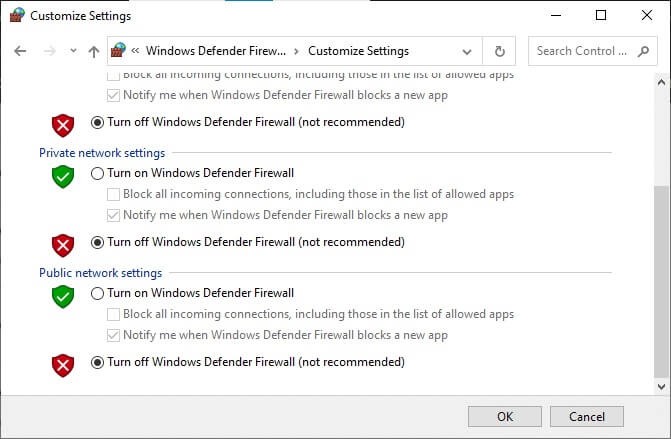
5. Reiniciar Seu sistema. Verifique se o problema foi resolvido.
Método XNUMX: Execute uma verificação de malware
Os Windows Defenders podem não reconhecer a ameaça quando qualquer vírus ou malware warframe.exe é usado. Assim, os hackers podem facilmente invadir seu sistema. Alguns malwares, como worms, bugs, bots, adware, etc., também podem contribuir para esse problema. Uma vez que visam danificar o sistema do usuário, roubar dados privados ou espionar um sistema sem que o usuário saiba disso.
ملاحظة: Você é aconselhado a não abrir um e-mail suspeito ou clicar em um link ameaçador para evitar tal problema.
No entanto, você pode determinar se o seu sistema está sob uma ameaça maliciosa pelo comportamento incomum do seu sistema operacional.
- Você notará vários acessos não autorizados.
- Seu sistema irá travar com frequência.
Aqui estão as etapas para executar uma verificação de malware para corrigir a falha de atualização do Warframe.
1. Pressione Tecla Windows + I Ao mesmo tempo para correr Configurações.
2. Aqui, clique Configurações de atualização e segurança Como mostrado.
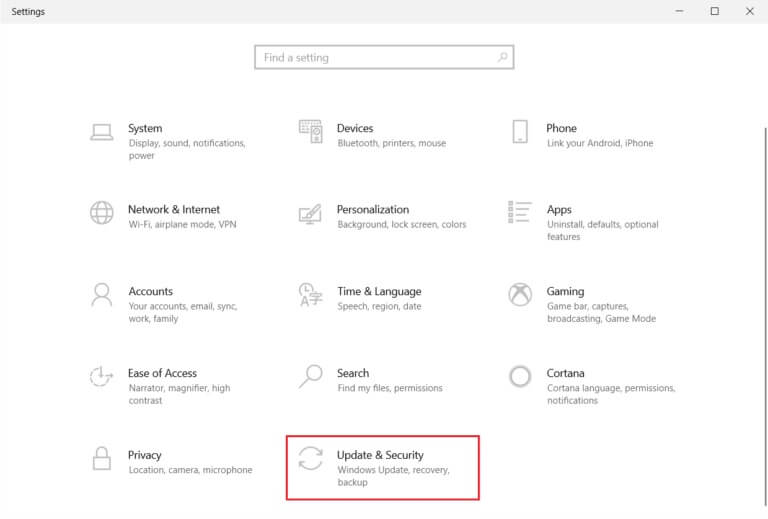
3. Vá para Segurança do Windows No painel direito.
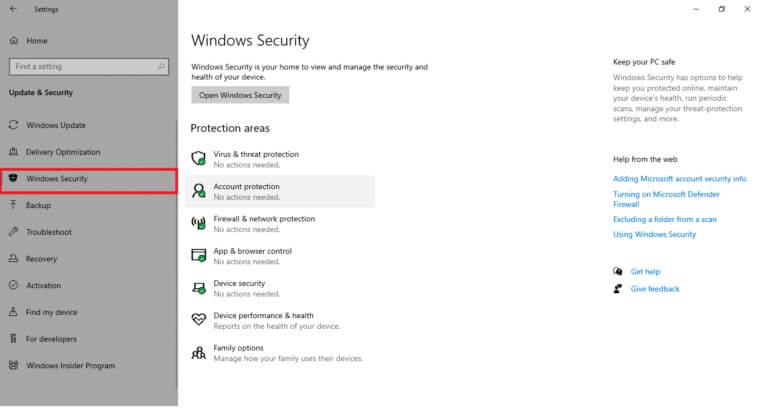
4. Clique em Opção Proteção contra vírus e ameaças No painel direito.
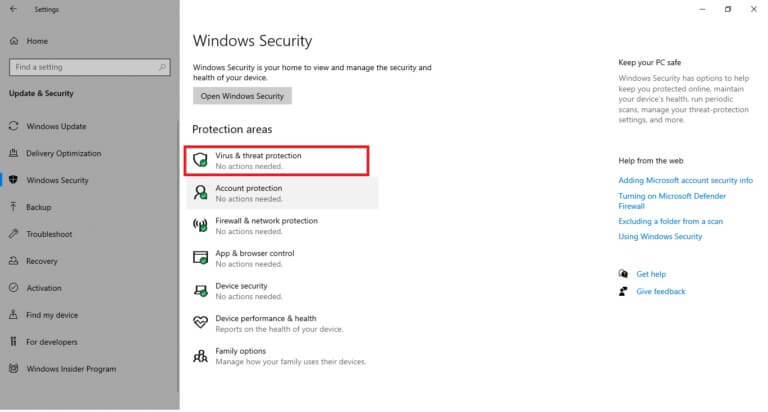
5. Clique no botão Quick Scan Procurar por Malware.
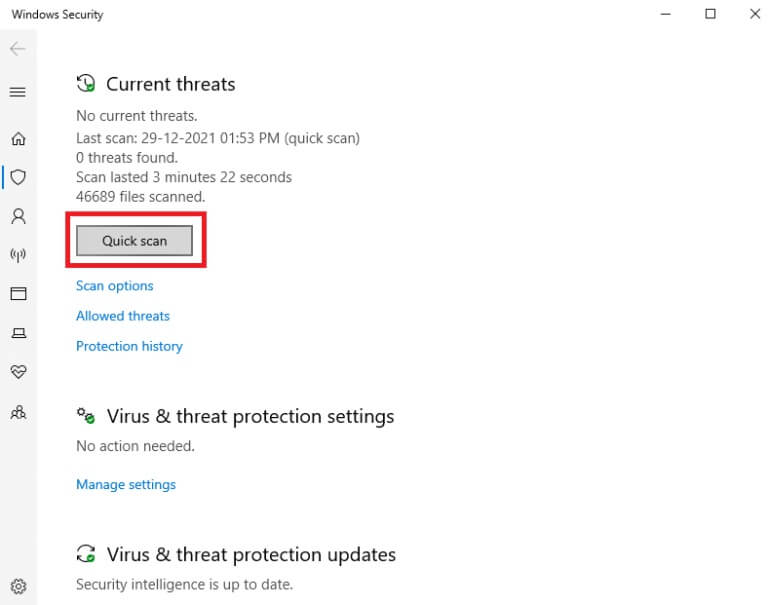
6 a. Assim que a varredura for concluída, ela será Ver todas as ameaças. Clique Iniciar ações entre as ameaças atuais.
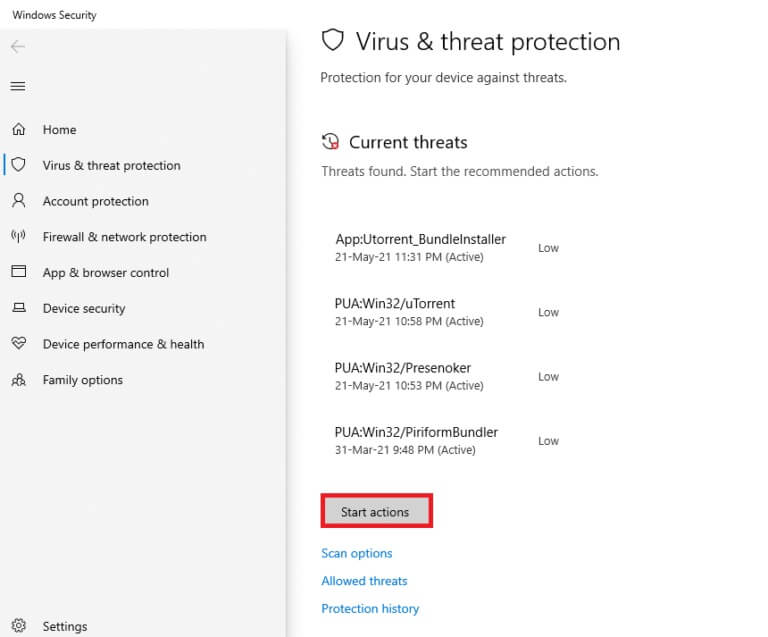
6 b. Se não houver ameaça em seu dispositivo, o dispositivo exibirá um alerta informando que não há ameaças no momento.
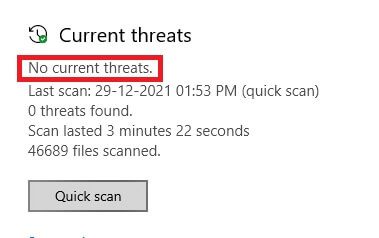
Método XNUMX: Reparar Microsoft Visual C++ Redistribuível
Conforme discutido, se você tiver corrompido pacotes redistribuíveis do Microsoft Visual C ++, poderá encontrar o problema de falha na atualização do Warframe e, para corrigi-lo, corrija-o seguindo as etapas fornecidas abaixo.
1. Pressione e segure duas teclas do Windows + R juntos e escrever appwiz.cpl Como mostrado abaixo.
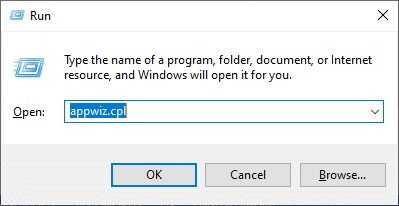
2. Agora, clique em "ESTÁ BEM" E definir Pacotes do Microsoft Visual C++ redistribuível.
ملاحظة: Neste artigo, as etapas para corrigir um único pacote são descritas. Repita as etapas para corrigir todos os pacotes.
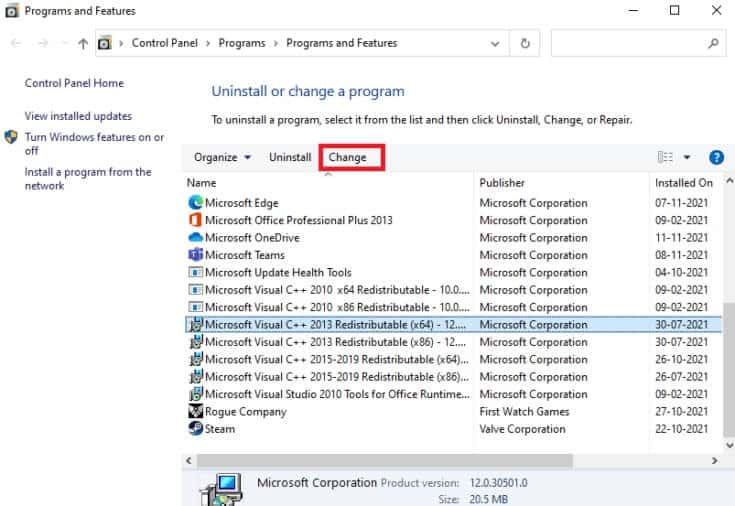
3. Aqui, clique em uma opção Fix E siga as instruções na tela para concluir o processo.
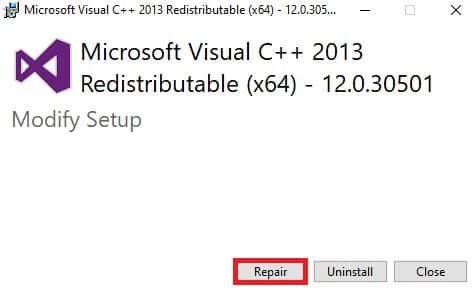
4. Finalmente, verifique se você corrigiu o problema.
Método 11: Reinstale o pacote redistribuível do Microsoft Visual C++
Ele corrigirá o problema de falha de atualização ao reparar pacotes redistribuíveis do Microsoft Visual C++. No entanto, se você não estiver obtendo nenhuma correção, reinstale os pacotes conforme mostrado abaixo para corrigir o problema de falha na atualização do Warframe.
1. Novamente, pressione e segure Teclas Windows + R . juntos e escrever appwiz.cpl Como mostrado abaixo.
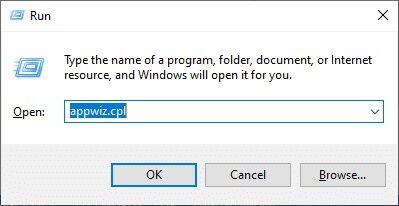
2. Agora, clique em OK e selecione Pacotes redistribuíveis do Microsoft Visual C++.
ملاحظة: Neste artigo, são descritas as etapas para reinstalar um único pacote. Repita as etapas para corrigir todos os pacotes.
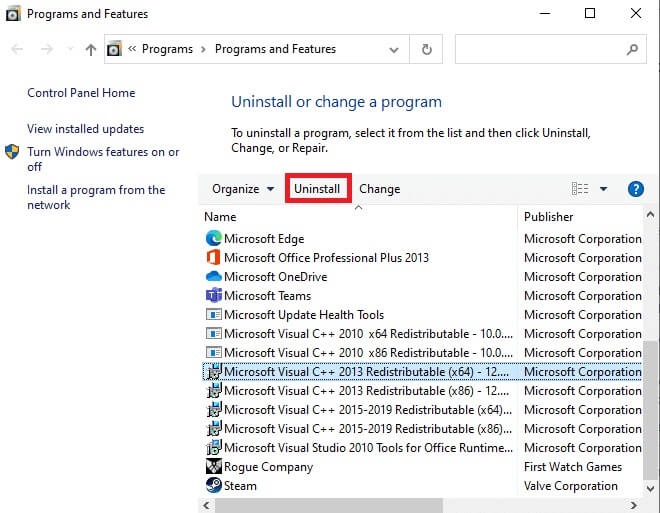
3. Aqui, clique em uma opção Desinstalar E siga as instruções na tela para concluir o processo.
4. Agora levante-se Baixar Microsoft Visual C++ Redistribuível do site oficial e instale-o.
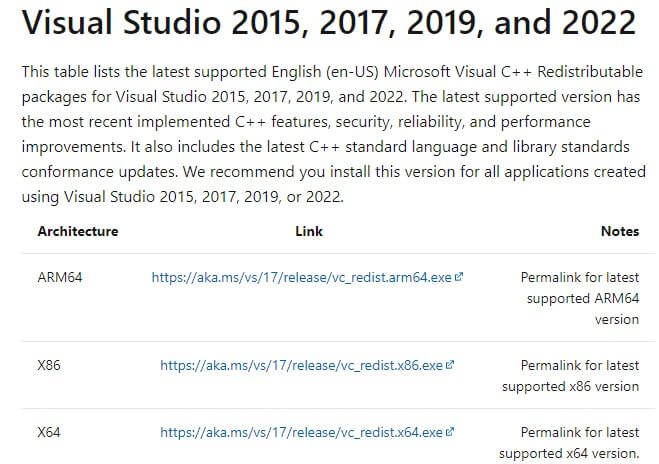
Finalmente, verifique se você corrigiu o problema.
Aqui estão algumas correções adicionais que ajudarão você a corrigir o problema de atualização quando todos os outros métodos não o fizerem. Siga-os e verifique se você corrigiu o problema.
Esperamos que este guia tenha sido útil e que você possa corrigir a falha de atualização do Warframe no Windows 10. Diga-nos qual método funciona melhor para você. Além disso, se você tiver alguma dúvida/sugestão sobre este artigo, sinta-se à vontade para deixá-la na seção de comentários.